PCでLinuxを始めるには、DVDやUSBなどLinuxを起動するためのメディアが必要になります。
最近はDVDドライブ非搭載のPCが多いので、今回はWindowsPCを使用したライブUSBの作成方法を紹介したいと思います。ライブUSBはインストールせずにLinuxを試したりできるのでとても便利です。
用意するもの
Windows 7 以上のPC
USBが使用できるPCが必要です。
USBメモリ
書き込むISOイメージファイルのサイズよりも大きい容量のUSBメモリを準備しましょう。
LinuxのISOイメージファイル
UbuntuやCentOSなどLinuxのISOイメージファイルです。今回はUbuntuのISOイメージファイルを使用します。
Rufus(ルーファス)
起動可能なUSBメモリの作成に使用します。
Rufusのダウンロード
Rufusのサイトを開き、最新版をダウンロードしましょう。

Rufusを起動する
ダウンロードしたファイルを実行します。
ユーザーアカウント制御(UAC)が表示された場合は「はい」を選択します。
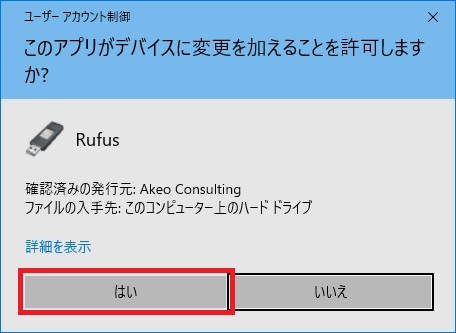
Rufusが起動します。

USBメモリの選択
USBメモリをPCに挿入するとRufusのデバイスに表示されます。
USBメモリ内のデータはすべて消えてしまうので、必要なデータはバックアップを取っておきましょう。

ISOイメージの選択
あらかじめ準備しておいたISOイメージファイルを選択します。今回は「Ubuntu 18.04 LTS 日本語 Remix」を使用します。
Rufusの「ブートの種類」の横にある「選択」ボタンを押します。

準備しておいたISOイメージファイルを選択すると、「ブートの種類」にISOファイル名が表示されます。

ISOイメージファイルの書き込み
ISOイメージとUSBメモリの選択が間違っていないことを確認し、「スタート」ボタンを押します。

ldlinux.sysとldlinux.bssが無い場合、ダウンロードダイアログが表示されるので、「はい」を選択します。

「ハイブリッドISOイメージ」が検出されるとダイアログが表示されます。推奨設定のままで「OK」ボタンをクリックしましょう。
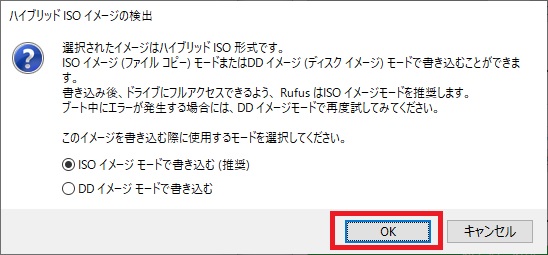
USBメモリ内のデータを消去しますという警告が表示されるので、USBメモリ内のデータを確認しましょう。消去してもいい場合は「OK」ボタンを押します。

USBメモリへの書き込みが始まります。終了まで数分かかります。
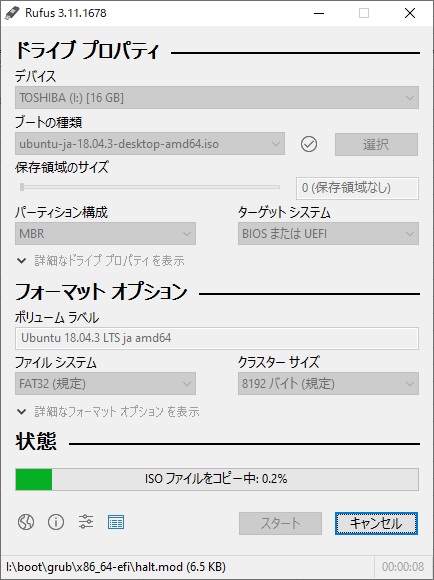
状態が「準備完了」になればライブUSBの作成完了です。




コメント